Deaktivieren Sie die erweiterte Sicherheit im Internet Explorer Windows Server 2019
Die Standardfunktionalität von Internet Explorer ist auf Serverversionen von erheblich eingeschränkt Windowsund es werden Warnungen zum Blockieren von Inhalten angezeigt. Aber es gibt eine Möglichkeit, die Situation zu beheben. In diesem Tutorial deaktivieren wir die erweiterte Sicherheit im Internet Explorer Windows Server 2019
Methode 1 – Deaktivieren über den Server-Manager
Startseite Server-Manager.
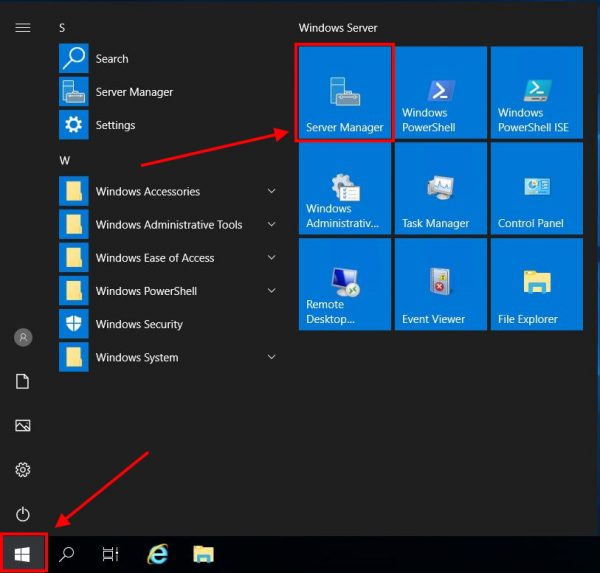
Klicken Sie auf Kostenlos erhalten und dann auf Installieren. Lokaler Server im linken Menü.
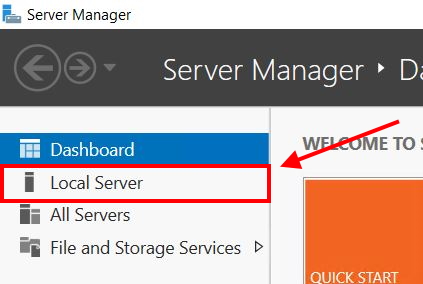
Auf der rechten Seite sehen Sie die Erweiterte IE-Sicherheitskonfiguration parametr. Click On daneben.

Deaktivieren Sie im angezeigten Fenster diese Option für Administratoren und Benutzer und click OK.
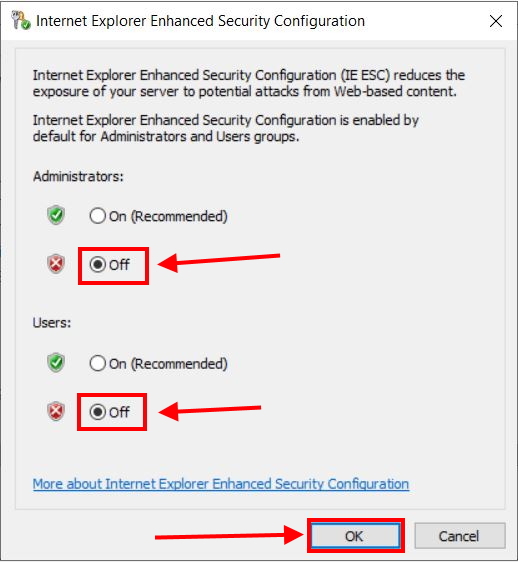
Der Server-Manager wird angezeigt Off für Erweiterte IE-Sicherheitskonfiguration nach ein paar Sekunden. Wenn dies nicht der Fall ist, versuchen Sie, den Fensterinhalt zu aktualisieren.

Sie können den Internet Explorer jetzt vollständig nutzen Windows Server 2019
Methode 2 – Deaktivieren über PowerShell
Offen Powershell.
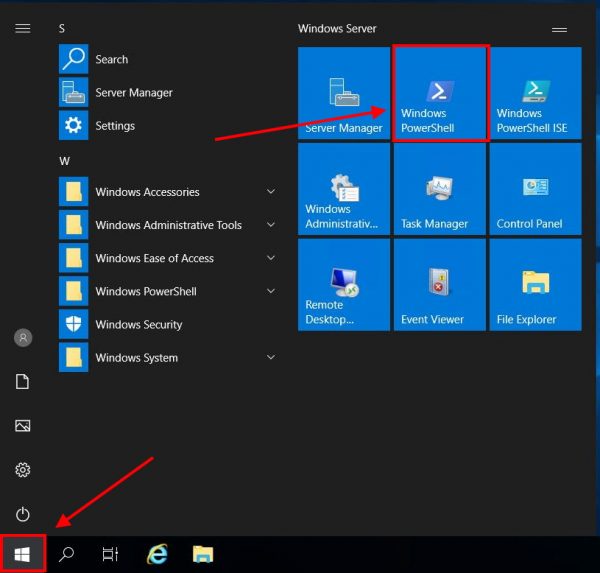
Fügen Sie dort das folgende Skript ein und drücken Sie die Eingabetaste. Manchmal ist ein doppeltes Tippen erforderlich.
function Disable-IEESC {
$AdminKey = "HKLM:\SOFTWARE\Microsoft\Active Setup\Installed Components\{A509B1A7-37EF-4b3f-8CFC-4F3A74704073}"
$UserKey = "HKLM:\SOFTWARE\Microsoft\Active Setup\Installed Components\{A509B1A8-37EF-4b3f-8CFC-4F3A74704073}"
Set-ItemProperty -Path $AdminKey -Name "IsInstalled" -Value 0
Set-ItemProperty -Path $UserKey -Name "IsInstalled" -Value 0
Stop-Process -Name Explorer
Write-Host "IE Enhanced Security Configuration (ESC) has been disabled." -ForegroundColor Green
}
Disable-IEESC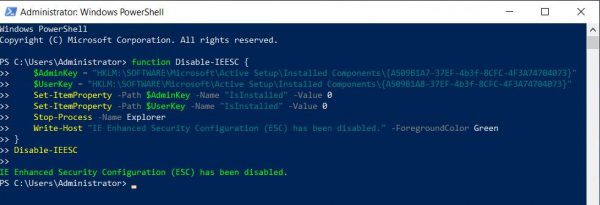
Internet Explorer funktioniert jetzt im normalen Modus.
 700
300
700
300
 700
300
700
300
 700
300
700
300



